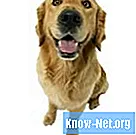Contenuto

MSI Afterburner è un ottimizzatore delle prestazioni per le schede grafiche che aumenta le prestazioni delle unità di elaborazione grafica (GPU) NVIDIA. MSI Afterburner può overcloccare e overvoltare le GPU, aumentando la qualità video, il supporto 3D e gli effetti di rendering. È possibile utilizzare Afterburner per aumentare o diminuire la tensione della GPU, la velocità di clock, la memoria dedicata (RAM) e la velocità della ventola. È possibile scaricare e installare MSI Afterburner dal sito Web MSI o anche eseguire il programma di installazione dal CD.
Passo 1
Vai al sito Web MSI Afterburner e scarica il programma sul desktop. Fare doppio clic sul file per aprire la cartella compressa.
Passo 2
Fare doppio clic sul file .exe all'interno della cartella ZIP per eseguire il programma di installazione. Segui le istruzioni sullo schermo per installare il software sul tuo computer. Verificare che "Avvia MSI Afterburner" sia selezionato e quindi fare clic su "Fine".
Passaggio 3
Scorri la barra sotto "Core Voltage" verso sinistra o verso destra per aumentare o diminuire il livello di tensione della scheda NVIDIA, riducendo o aumentando il consumo energetico.
Passaggio 4
Trascina la barra di scorrimento sotto il "Core Clock" per regolare l'orologio della scheda, che regola le prestazioni 3D e la temperatura della GPU. Trascina la barra sotto lo "Shader Clock" per aumentare o diminuire gli effetti di rendering.
Passaggio 5
Trascina la barra di scorrimento sotto il "Memory Clock" per aumentare o diminuire la quantità di RAM dedicata al video.
Passaggio 6
Trascina la barra di scorrimento sotto "Velocità ventola" per aumentare o diminuire la velocità della ventola della GPU, che controlla la temperatura della scheda video. Fare clic su "Auto" per abilitare Afterburner per regolare automaticamente la velocità della ventola. Fare clic su "Applica" per salvare le impostazioni su NVIDIA Afterburner.
Passaggio 7
Fare clic su "Applica overclock all'avvio del sistema" per abilitare le impostazioni di Afterburner dopo l'avvio del sistema operativo.